第三回目
FDISKの使い方
※ここでは、ハードディスクのパーティションを設定しなおすための手順を以下に示します。なお、操作は自己責任で行なっていただくようお願いします。仮にデータの破損などが発生した場合も、当方では一切の責任を負いません。
1) まず、Windows98/Meにて起動ディスクを作成します。
98ならば2枚、Meなら1枚フロッピーディスクが必要です。
2) 作成した起動ディスクからパソコンを起動します。98の場合、途中でフロッピーを二枚目に交換します。そしてA:\>表示されたら、再び一枚目のディスクに交換します。
3)A:\>と表示されたら、以下のコマンドを実行します。
FDISK [Enter]
FDISKを実行すると、「大容量ディスクのサポートを使用可能にしますか」と聞いてくるので、キーボードから「Y」と入力して[Enter]キーを押す。
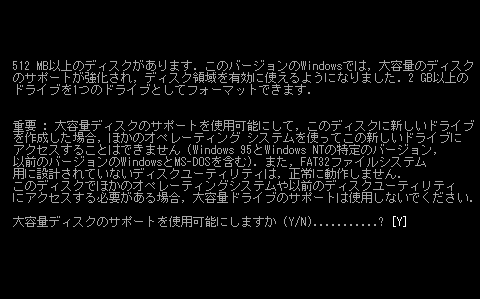
これがFDISKのメニュー画面。FDISKではひとつの作業を終えるごとにこの画面に戻り、次の作業を行なうことになる。
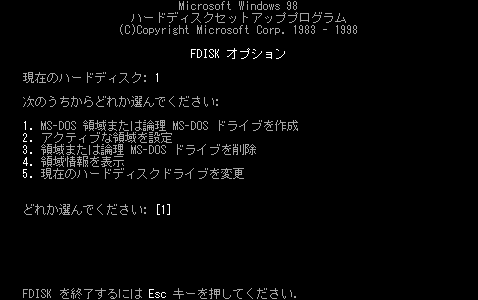
あらたに領域を設定しなおすためには、まず現在の基本領域、拡張領域、論理ドライブを削除する必要がある。順序としては論理ドライブ削除→拡張領域削除→基本領域削除となる。拡張領域や論理ドライブがあると、基本領域は削除できない。削除する順番には注意が必要だ。
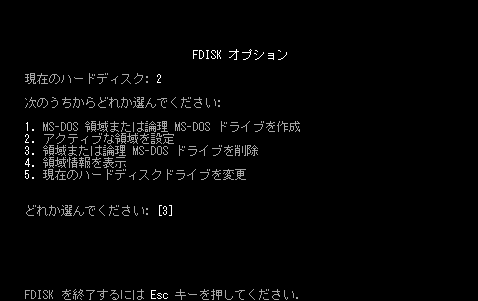
論理ドライブがある場合は[3]を、拡張領域がある場合は[2]を、基本領域のみの場合は[1]を入力して[Enter]キーを押す。

削除すると、保存されていたデータは全て消える。事前のバックアップなどを確実に行なっておく必要がある。画面では削除するのは「1」番のドライブなので[1]と入力して[Enter]キーを押す。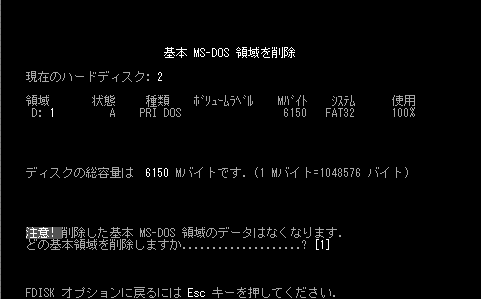
データが消える旨の警告が表示される。なお、ドライブにボリュームラベルがある場合は、入力する。画面ではボリュームラベルはないので空欄のまま。
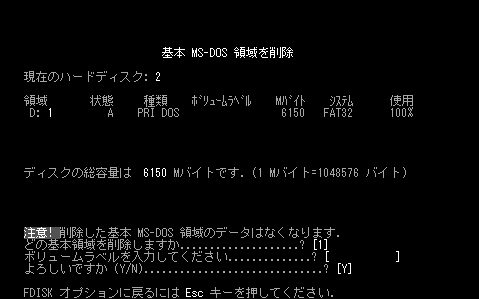
これで基本領域が削除された。

あらたに基本領域を作成する。領域の作成は、先ほどの削除とはまったく逆に、基本領域作成→拡張領域作成→論理ドライブ作成となる。
メインメニューから[1]を選び、領域の作成を開始する。
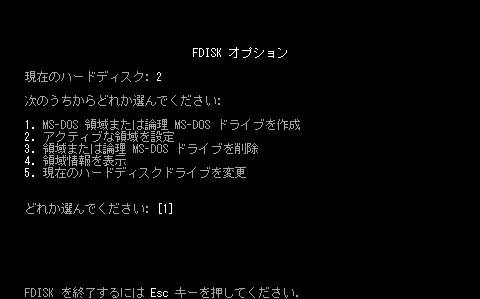
まず、基本領域を作成する。ここが後にCドライブとなる部分。キーボードから[1]と入力して[Enter]キーを押す。
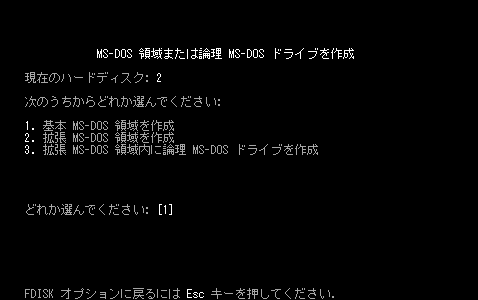
ドライブのチェックが始まるので終わるまでそのまま待つ。

「基本 MS−DOS
領域に使用できる最大サイズを割り当てますか」と聞いてくる。ここではドライブの分割を前提としているので、[N]と入力して[Enter]キーを押す。
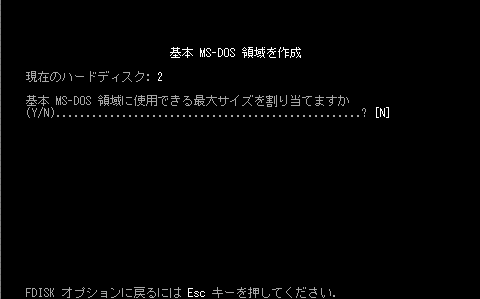
再度ドライブのチェックが始まるので、終了するまで待つ。

基本領域に割り当てる容量を聞いてくるので、Cドライブに割り当てたい容量を入力する。単位はMB。画面では1000MBを割り当てている。
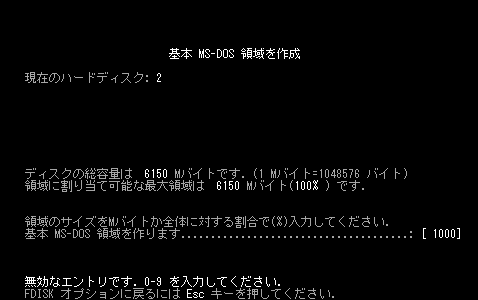
数値を入力して[Enter]キーを押すと、基本領域が作成される。確認したら[Esc]キーを押してメインメニューへ戻る。
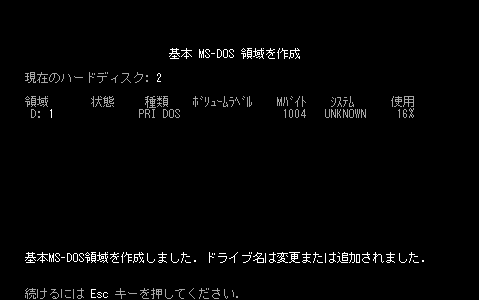
今度は拡張領域を作成する。[1]と入力して[Enter]キーを押す。
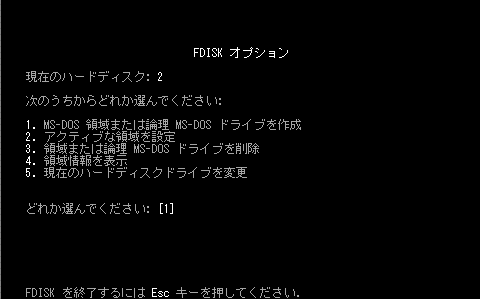
作成するのは拡張領域なので、[2]と入力して[Enter]キーを押す。

ドライブのチェックが始まる。終了するまで待つ。
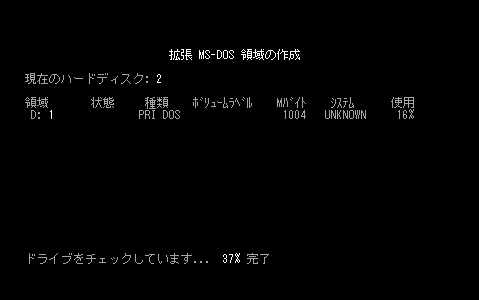
ここで、拡張領域に残りの全てを割り当てるか聞いてくる。ここではいちど、残りの全てを割り当てるので、最大容量と同じ数値が入力されているのを確認して[Ener]キーを押す。
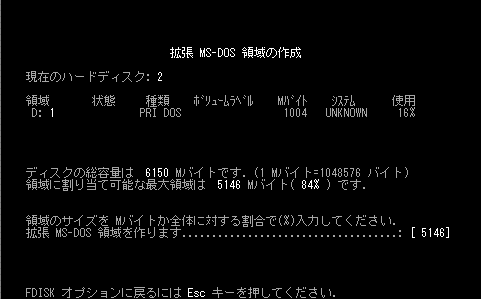
拡張領域は一瞬で作成される。2つのドライブが表示されて、「使用」の部分が合計で100%になっていればOK。
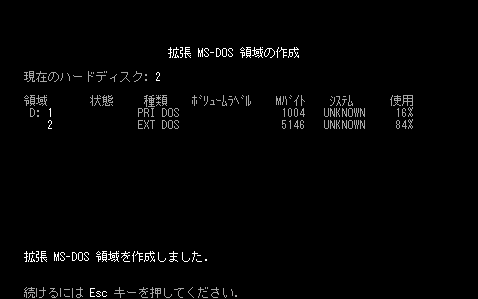
[Esc]キーを押すと、論理ドライブの作成に移行する。ドライブのチェックが終わるまで待つ。

この時点では論理ドライブがない状態なので、「論理ドライブは定義されていません」と表示される。拡張領域から論理ドライブに割り当てる容量を聞いてくるので、論理ドライブにしたい容量を入力する。ここでも単位はMBで、画面では2000MBに設定している。
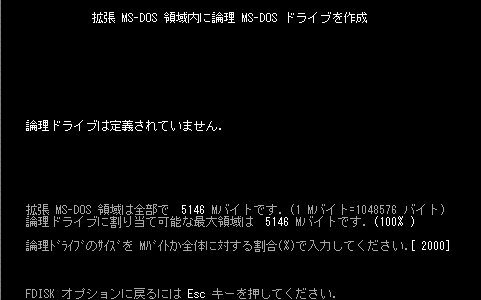
数値を入れて[Enter]キーを押すと論理ドライブが作成される。
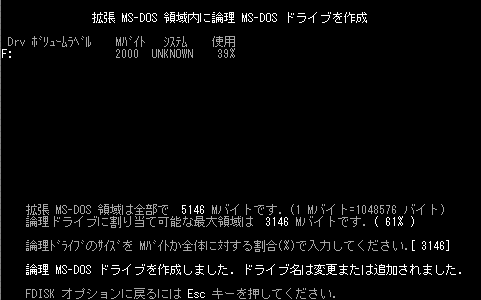
[Esc]キーを押してメインメニューに戻り、[4]と入力して[Enter]キーを押すと、ドライブの構成が表示される。ここでは基本、拡張領域が表示され、さらに論理ドライブが拡張領域内に存在することが表示される。
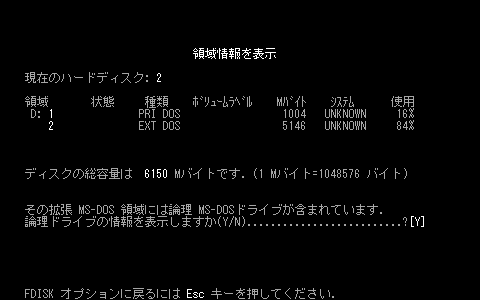
Y]と入力して[Enter]キーを押すと、論理ドライブが表示される。
ここまでの手順で、ハードディスクの領域を設定しなおす作業が終了。[Esc]キーを押し、FDISKを終了する。
なお、FDISKによる領域の再設定は、パソコンを再起動してフォーマットしなければ有効にならない。
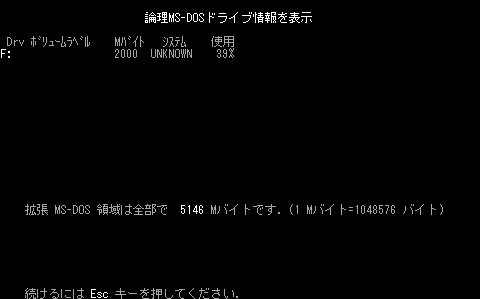
お分かりいただいたかどうかは分からないが、ハードディスクの中では次のようにパーティションが設定されている。
|
ハードディスク一台
|
|
基本領域
(Cドライブ)
|
拡張領域
|
|
論理領域A
(Dドライブ)
|
論理領域B
(Eドライブ) |
論理領域C
(Fドライブ) |

